Python 图像对比度增强的几种方法(小结)
图像处理工具——灰度直方图
灰度直方图时图像灰度级的函数,用来描述每个灰度级在图像矩阵中的像素个数或者占有率。
例子:矩阵

图片来自网络,侵删!

上面图片的灰度直方图
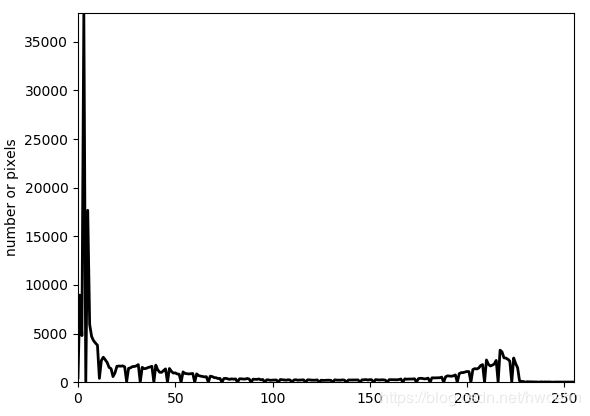
python实现
#!usr/bin/env python
#-*- coding:utf-8 _*-
"""
@author:Sui yue
@describe: 灰度直方图,描述每个灰度级在图像矩阵中的像素个数或者占有率
@time: 2019/09/15
"""
import sys
import cv2
import numpy as np
import matplotlib.pyplot as plt
#对于8位图,图像的灰度级范围式0~255之间的整数,通过定义函数来计算直方图
def calcGrayHist(image):
#灰度图像矩阵的高、宽
rows, cols = image.shape
#存储灰度直方图
grayHist=np.zeros([256],np.uint64)
for r in range(rows):
for c in range(cols):
grayHist[image[r][c]] +=1
return grayHist
#主函数
if __name__=="__main__":
#第一个参数式图片地址,你只需放上你的图片就可
image = cv2.imread('../images/test3.jpg', cv2.IMREAD_GRAYSCALE)
cv2.imshow("image", image)
print("Usge:python histogram.py imageFile")
#计算灰度直方图
grayHist=calcGrayHist(image)
#画出灰度直方图
x_range=range(256)
plt.plot(x_range,grayHist,'r',linewidth=2,c='black')
#设置坐标轴的范围
y_maxValue=np.max(grayHist)
plt.axis([0,255,0,y_maxValue])
plt.ylabel('gray level')
plt.ylabel("number or pixels")
# 显示灰度直方图
plt.show()
cv2.waitKeyEx(0)
结果
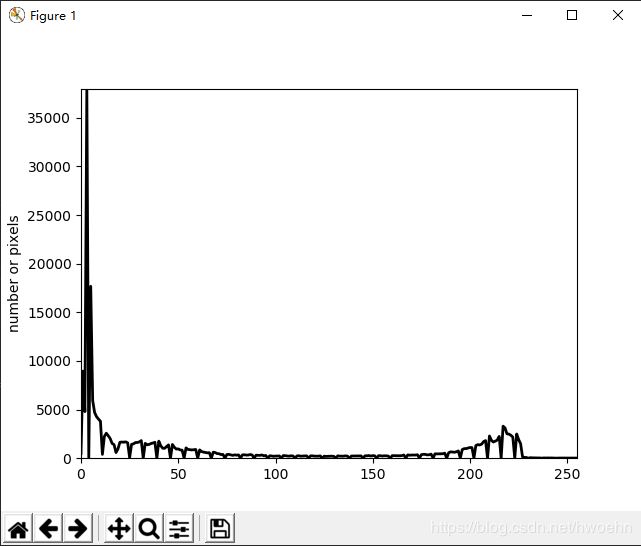
线性变换
假设输入图像为I,宽W、高为H,输出图像为O,图像的线性变换可以利用以下公式:

a的改变影响图像的对比度,b的改变影响图像的亮度
线性变换python实现
#!usr/bin/env python3
#-*- coding:utf-8 -*-
#--------------------------
"""
@author:Sui yue
@describe: 对比增强,线性变换
@time: 2019/09/15 14:21:44
"""
import sys
import numpy as np
import cv2
import matplotlib.pyplot as plt
#主函数
def calcGrayHist(image):
#灰度图像矩阵的高、宽
rows, cols = image.shape
#存储灰度直方图
grayHist=np.zeros([256],np.uint64)
for r in range(rows):
for c in range(cols):
grayHist[image[r][c]] +=1
# 显示灰度直方图
# 画出灰度直方图
x_range = range(256)
plt.plot(x_range, grayHist, 'r', linewidth=2, c='black')
# 设置坐标轴的范围
y_maxValue = np.max(grayHist)
plt.axis([0, 255, 0, y_maxValue])
plt.ylabel('gray level')
plt.ylabel("number or pixels")
# 显示灰度直方图
plt.show()
if __name__=="__main__":
# 读图像
I = cv2.imread('../images/test3.jpg', cv2.IMREAD_GRAYSCALE)
#线性变换
a=3
O=float(a)*I
#进行数据截断,大于255 的值要截断为255
O[0>255]=255
#数据类型转换
O=np.round(O)
#uint8类型
O=O.astype(np.uint8)
#显示原图和线性变换后的效果
cv2.imshow("I",I)
cv2.imshow("O",O)
calcGrayHist(I)
calcGrayHist(O)
cv2.waitKey(0)
cv2.destroyAllWindows()
线性变换结果

灰度直方图
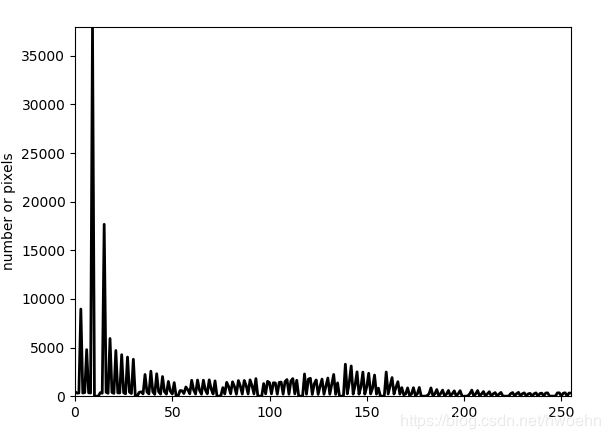
直方图正规化
假设输入图像为I,宽W、高为H,I(r,c)I(r,c)I(r,c)代表I的第r行第c列的灰度值,将I中出现的最小灰度级记为IminI_{min}Imin,最大灰度级记为ImaxI_{max}Imax,I(r,c)∈[Imin,Imax]I(r,c)\in [I_{min},I_{max}]I(r,c)∈[Imin,Imax],为使输出图像O的灰度级范围为 [Omin,Omax][O_{min},O_{max}][Omin,Omax],I(r,c)I(r,c)I(r,c)和O(r,c)O(r,c)O(r,c)做以下映射关系:

其中0≤r<H,0≤c<W\quad0\le r \lt H,0\le c \lt W0≤r<H,0≤c<W,O(r,c)O(r,c)O(r,c)代表O的第r行和第c列的灰度值。这个过程就是常称的直方图正规化。因为0≤I(r,c)−IminImax−Imin≤10 \le\frac{I(r,c)-I_{min}}{I_{max}-I_{min}} \le 10≤Imax−IminI(r,c)−Imin≤1,所以O(r,c)∈[Omin,Omax]O(r,c) \in [O_{min},O_{max}]O(r,c)∈[Omin,Omax],一般令Omin=0O_{min}=0Omin=0,Omax=255O_{max}=255Omax=255。显然,直方图正规化使一种自动选取a和b的值的线性变换方法,其中

直方图正规化python实现
#!usr/bin/env python3
#-*- coding:utf-8 -*-
#--------------------------
"""
@author:Sui yue
@describe: 直方图正规化
@time: 2019/09/18 21:17:22
"""
import cv2
import numpy as np
import matplotlib.pyplot as plt
import sys
def calcGrayHist(image):
#灰度图像矩阵的高、宽
rows, cols = image.shape
#存储灰度直方图
grayHist=np.zeros([256],np.uint64)
for r in range(rows):
for c in range(cols):
grayHist[image[r][c]] +=1
# 显示灰度直方图
# 画出灰度直方图
x_range = range(256)
plt.plot(x_range, grayHist, 'r', linewidth=2, c='black')
# 设置坐标轴的范围
y_maxValue = np.max(grayHist)
plt.axis([0, 255, 0, y_maxValue])
plt.ylabel('gray level')
plt.ylabel("number or pixels")
# 显示灰度直方图
plt.show()
#主函数
if __name__ == '__main__':
#读入图像
I = cv2.imread('../images/test3.jpg', cv2.IMREAD_GRAYSCALE)
#求I的最大值,最小值
Imax=np.max(I)
Imin=np.min(I)
#要输出的最小灰度级和最大灰度级
Omax,Omin=255,0
#计算a和b的值 ,测试出*4 能看到人脸
a=float(Omax-Omin)/(Imax-Imin)
b=Omin-a*Imin
#矩阵的线性变换
O=a*I+b
#数据类型转换
O=O.astype(np.uint8)
#显示原图和直方图正规化的效果
cv2.imshow("I",I)
cv2.imshow("O",O)
calcGrayHist(O)
cv2.waitKey(0)
cv2.destroyAllWindows()
直方图正规化结果

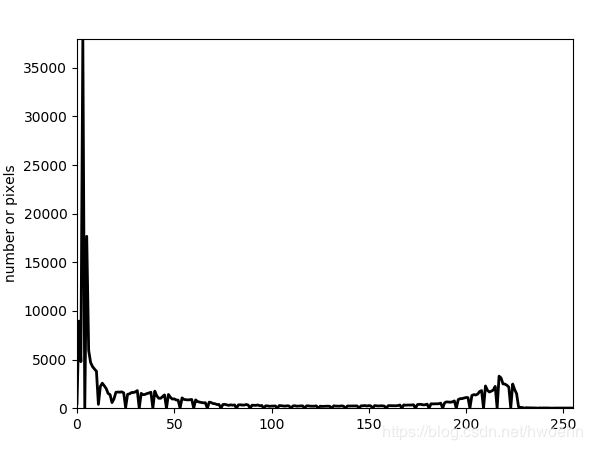
伽马变换
假设输入图像为I,宽W、高为H,首先将其灰度值归一化到[0,1][0,1][0,1]范围,对于8位图来说,除以255即可。I(r,c)I(r,c)I(r,c)代表归一化后的第r行第c列的灰度值,为使输出图像O ,伽马变换就是令O(r,c)=I(r,c)γ,0≤r<H,0≤c<WO(r,c)=I(r,c)^\gamma,\quad0\le r \lt H,0\le c \lt WO(r,c)=I(r,c)γ,0≤r<H,0≤c<W,如下图所示:

当γ=1\gamma=1γ=1时,图像不变。如果图像整体或者感兴趣区域较暗,则令0≤γ<10\le \gamma \lt 10≤γ<1可以增加图像对比度;相反图像整体或者感兴趣区域较亮,则令γ>1\gamma \gt 1γ>1可以降低图像对比度。
伽马变换python实现
#!usr/bin/env python3
#-*- coding:utf-8 -*-
#--------------------------
"""
@author:Sui yue
@describe: 对比增强 伽马变换
@time: 2019/09/18 22:22:51
"""
import cv2
import numpy as np
import sys
#主函数
if __name__ == '__main__':
I = cv2.imread('../images/test3.jpg', cv2.IMREAD_GRAYSCALE)
#图像归一化
fI=I/255.0
#伽马变换
gamma=0.3
O=np.power(fI,gamma)
#显示原图和伽马变换
cv2.imshow("I",I)
cv2.imshow("O",O)
cv2.waitKey()
cv2.destroyAllWindows()
伽马变换结果

以上就是本文的全部内容,希望对大家的学习有所帮助,也希望大家多多支持我们。

